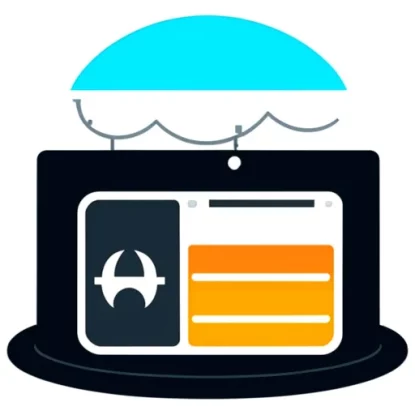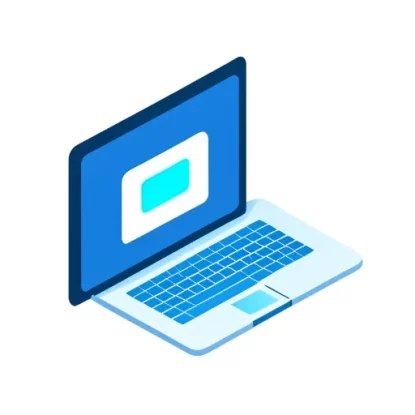Установка redis-server на Ubuntu
Установка redis-server на Ubuntu – это первый шаг к использованию и настройке этой мощной базы данных. В этом разделе мы рассмотрим два способа установки redis-server на Ubuntu: с помощью команды apt и сборки из исходного кода.
Установка redis-server с помощью команды apt
Самый простой способ установки redis-server на Ubuntu – это использование команды apt. Вот как это сделать:
sudo apt update
sudo apt install redis-server
Первая команда sudo apt update обновляет список пакетов на вашей системе, чтобы убедиться, что вы получаете последнюю версию redis-server. Затем вторая команда sudo apt install redis-server устанавливает redis-server и все его зависимости.
Установка redis-server с помощью сборки из исходного кода
Если вы хотите использовать самую последнюю версию redis-server или вам нужны какие-то особые настройки, вы можете установить redis-server из исходного кода. Вот как это сделать:
- Сначала вам понадобится установить необходимые зависимости для компиляции и сборки redis-server:
sudo apt update
sudo apt install build-essential tcl
- Загрузите последнюю версию redis-server с официального сайта:
wget http://download.redis.io/redis-stable.tar.gz
- Распакуйте архив и перейдите в директорию с исходным кодом:
tar xzf redis-stable.tar.gz
cd redis-stable
- Соберите redis-server:
make
- После успешной сборки вы можете установить redis-server на вашу систему:
sudo make install
Проверка успешной установки redis-server
Чтобы убедиться, что redis-server успешно установлен на вашей системе, вы можете выполнить команду redis-server --version. Если вы видите версию redis-server, значит установка прошла успешно.
Теперь, когда вы знаете, как установить redis-server на Ubuntu, вы готовы приступить к его настройке и использованию. Обратитесь к следующему разделу, чтобы узнать, как остановить redis-server на Ubuntu.
Остановка redis-server на Ubuntu
Если вам необходимо остановить работу redis-server на Ubuntu, мы покажем вам два способа сделать это. Вы можете использовать команду systemctl или службу service для остановки redis-server.
Остановка redis-server с помощью команды systemctl
- Для остановки redis-server с помощью команды systemctl, выполните следующую команду:
sudo systemctl stop redis-server
-
Введите ваш пароль для подтверждения действия.
-
Проверьте статус redis-server, чтобы убедиться, что он остановлен, с помощью команды:
sudo systemctl status redis-server
Если вы видите сообщение, указывающее на то, что процесс redis-server не работает, значит redis-server успешно остановлен.
Остановка redis-server с помощью службы service
Если у вас старая версия Ubuntu или вы предпочитаете использовать службу service, вы можете остановить redis-server следующим образом:
- Выполните следующую команду, чтобы остановить redis-server:
sudo service redis-server stop
-
Подтвердите действие, введя ваш пароль.
-
Проверьте статус redis-server, чтобы убедиться, что он остановлен, с помощью команды:
sudo service redis-server status
Если вы видите сообщение о том, что redis-server не работает, это значит, что redis-server успешно остановлен.
Теперь, когда вы знаете, как остановить redis-server на Ubuntu, вы можете продолжить настройку или выполнение других задач на вашей системе. Обратитесь к следующему разделу для того, чтобы узнать, как автоматически останавливать redis-server при загрузке системы.
Автоматическая остановка redis-server при загрузке
Когда вы работаете с redis-server на Ubuntu, может быть полезным настроить автоматическую остановку redis-server при загрузке системы. Это позволит вам убедиться, что redis-server не будет запускаться автоматически при каждой загрузке системы, если вы не планируете его использовать. В этом разделе мы рассмотрим два способа настройки автозапуска redis-server при загрузке Ubuntu: с использованием systemctl и update-rc.d.
Конфигурация автозапуска redis-server с помощью systemctl
- Для настройки автозапуска redis-server с помощью systemctl, выполните следующую команду:
sudo systemctl disable redis-server
-
Введите ваш пароль, чтобы подтвердить изменения.
-
Проверьте статус redis-server, чтобы убедиться, что он отключен от автозапуска, с помощью команды:
sudo systemctl is-enabled redis-server
Если вы видите сообщение “disabled”, это означает, что redis-server не будет автоматически запускаться при загрузке системы.
Конфигурация автозапуска redis-server с помощью update-rc.d
Если у вас старая версия Ubuntu или вы предпочитаете использовать утилиту update-rc.d, вы можете настроить автозапуск redis-server следующим образом:
- Выполните следующую команду для отключения автозапуска redis-server:
sudo update-rc.d redis-server disable
-
Введите ваш пароль, чтобы подтвердить изменения.
-
Проверьте статус redis-server, чтобы убедиться, что он отключен от автозапуска, с помощью команды:
sudo update-rc.d redis-server check-disabled
Если вы видите сообщение “disabled” или “нет файла”, это означает, что redis-server не будет запускаться автоматически при загрузке системы.
Теперь redis-server не будет автоматически запускаться при загрузке Ubuntu. Если вам понадобится использовать redis-server, вы сможете запустить его вручную. Продолжайте чтение следующего раздела для того, чтобы узнать, как выполнить форсированную остановку redis-server.
Форсированная остановка redis-server
Иногда может возникнуть необходимость в форсированной остановке redis-server на Ubuntu. В этом разделе мы рассмотрим два способа для принудительной остановки redis-server, если стандартные методы не срабатывают.
Использование команды kill для принудительной остановки redis-server
- Определите идентификатор процесса redis-server, который вы хотите остановить, с помощью команды:
sudo ps aux | grep redis-server
-
Найдите строку в выводе, содержащую процесс redis-server, который вы хотите остановить. Обратите внимание на идентификатор процесса (PID), который находится во втором столбце.
-
Используйте команду kill с идентификатором процесса (PID) для принудительной остановки redis-server. Например:
sudo kill -9 <PID>
Где <PID> заменяется на фактический идентификатор процесса, который вы хотите остановить.
Проверка успешной форсированной остановки redis-server
После использования команды kill для принудительной остановки redis-server, вы можете проверить его статус, чтобы убедиться, что он был успешно остановлен. Используйте следующую команду:
sudo systemctl status redis-server
Если вы видите сообщение, указывающее на то, что процесс redis-server не работает, это означает, что форсированная остановка redis-server прошла успешно.
Теперь вы знаете, как выполнить форсированную остановку redis-server, если другие методы не сработали. Обратитесь к следующему разделу, чтобы узнать, как проверить статус redis-server на Ubuntu.
Проверка статуса redis-server
Когда вы работаете с redis-server на Ubuntu, вы можете проверить его текущий статус, чтобы убедиться, что он работает как ожидается. В этом разделе мы рассмотрим два способа проверки статуса redis-server: с использованием команды systemctl и service.
Использование команды systemctl для проверки статуса redis-server
- Чтобы проверить статус redis-server с помощью команды systemctl, выполните следующую команду:
sudo systemctl status redis-server
- Если redis-server запущен, вы увидите вывод, который покажет, что он работает. В противном случае, вы увидите сообщение отражающее текущий статус redis-server.
Использование команды service для проверки статуса redis-server
- Выполните следующую команду для проверки статуса redis-server с помощью команды service:
sudo service redis-server status
- Вывод команды покажет текущий статус redis-server. Если он работает, вы увидите сообщение, указывающее на это. Если redis-server не запущен, вы увидите соответствующий статус.
Теперь вы знаете, как проверить статус redis-server на Ubuntu с помощью команды systemctl и service. Это поможет вам отслеживать работу redis-server и быстро реагировать в случае возникновения проблем.